【CN314智能生活】如果同事突然给你传来一个文件,让你根据案例来做一个类似的方案,你怎么办?
你可能会想,这有什么难的?打开电脑→下载案例→制作,看上去不是很简单吗?但其实对于如今移动办公来说,你接收到文件的时候可能还在手机上,要将手机上的内容转到电脑上来阅读、制作,虽然不难,但还是挺让人烦躁的。

这种因为工作需求,将手机、电脑文件不停地倒来倒去的体验确实不算美妙,尤其是如今手机也是高频使用的办公设备——被迫的,比如你去厕所突然有人发了个文件到你手机上的工作软件上,你得从手机转到电脑吧;或者说你在刷新闻的时候看到好的素材存在手机里,后期也得放在电脑里吧?

这些现实场景都在要求手机与电脑之间的互联互通,让办公更加高效起来。对于苹果用户来说,它的生态足以减轻办公时不同设备之间的割裂感,但如果是无缝体验,还是需要更进一步,荣耀给出的答案是多屏协同。
多屏协同究竟能为我们做到哪些事?我们将用荣耀MagicBook 14锐龙版找到一个客观的结果。

多窗口电脑操作
先做个小调查:你在上班路上到公司之前,一般是在用手机做什么?
大部分人应该都在刷新闻,像我们可能还会找一些素材用在文章里。如果没有找到合适的,到了公司还得继续找。继续用手机吗?在有更好的选择时,单屏幕阅读效率实在有些看不上,而手机屏幕带来的阅读感又是电脑比不上的。
怎么办呢?这时候就可以用到多屏协同的多窗口电脑操作了。

首先我们先讲解一下多屏协同的基本操作。首先,你需要手持搭载Magic UI 2或者EMUI9以上的荣耀/华为手机,并且保持蓝牙功能和WLAN功能的开启,这样才算是做好的与电脑之间的连接工作。随后我们开启电脑系统托盘区的电脑管家,点击多屏协同开始查找手机。
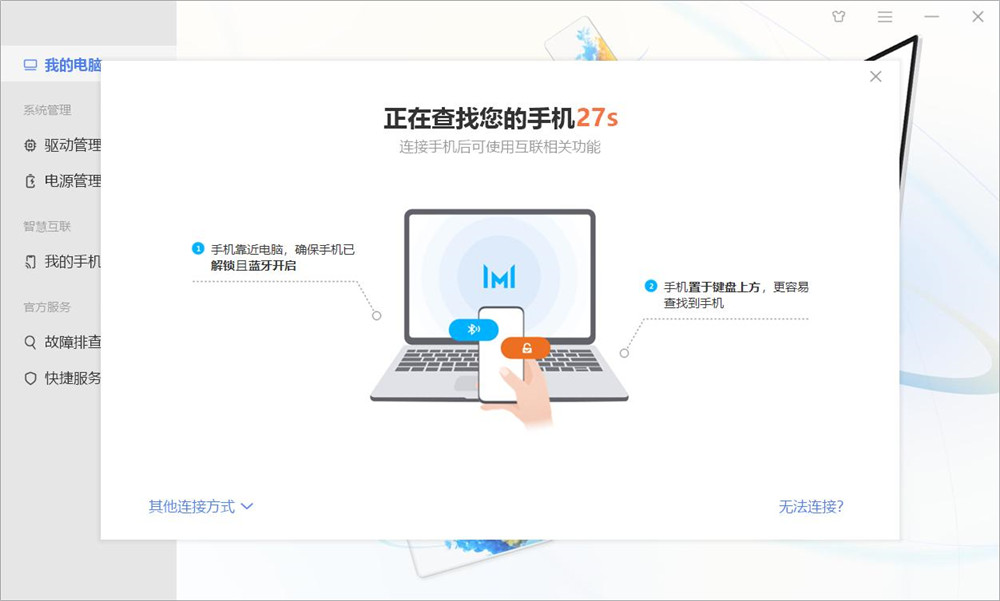
实际测试下来,通过这种方式连接最好是保持手机和电脑之间的距离低于50cm,否则电脑有可能搜索不到手机。
另一种方式相对来说更简单,在手机上一步的基础设置之上,开启手机的NFC功能,将手机靠近电脑右侧掌托区域NFC功能图标,就能马上连接。本质上还是一样的连接方式,NFC更像是一种触发手段,就跟智慧屏遥控器的NFC一碰投屏一样。
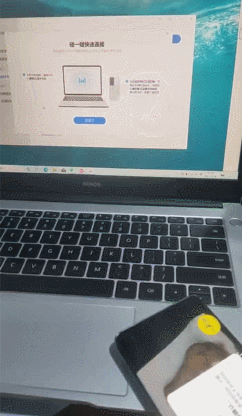
就与上面动态图展示的一样,连接完成之后电脑屏幕最右侧会出现一个手机窗口,在这个窗口里我们可以看到与手机屏幕上完全一致的内容。第一个展现出来的窗口,会一直与手机保持同步滑动,无论是手机操作还是电脑操作,均保持协同工作。在使用中,手机会黑屏以节省电量(但不会锁屏),而手动锁屏之后电脑的多屏协同窗口也会锁定,以免有人随意窥探。
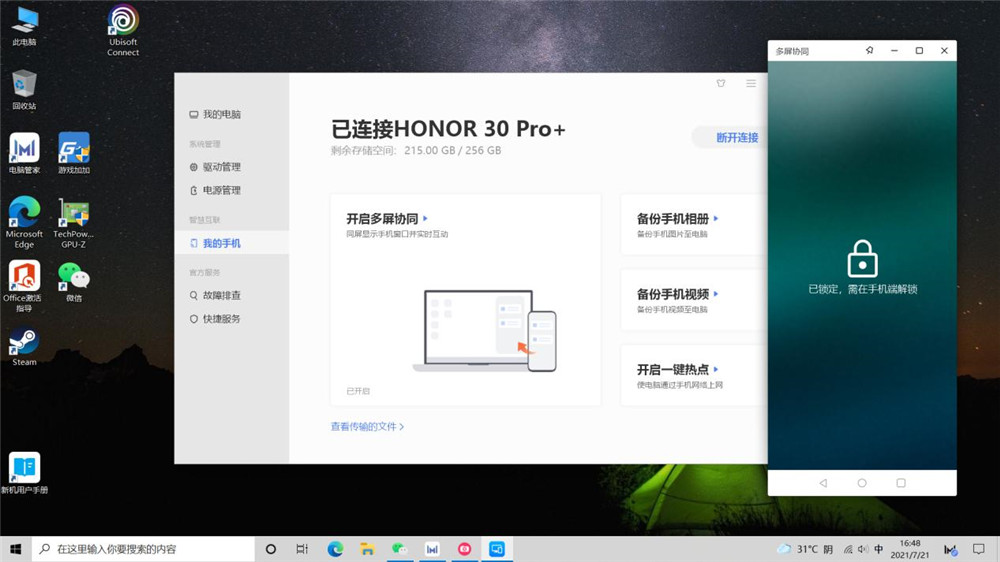
讲完基础,是时候让主角登场了。我们在多屏协同窗口上打开任意一个软件,打开之后能够在多屏协同窗口上看到一个“+”号,点击它就能将当前窗口开启的应用在全新的子窗口里开启,而主窗口会回到主页,以便开启下一个应用。多屏协同可以让电脑同时开启3个手机窗口,操作方式同理。
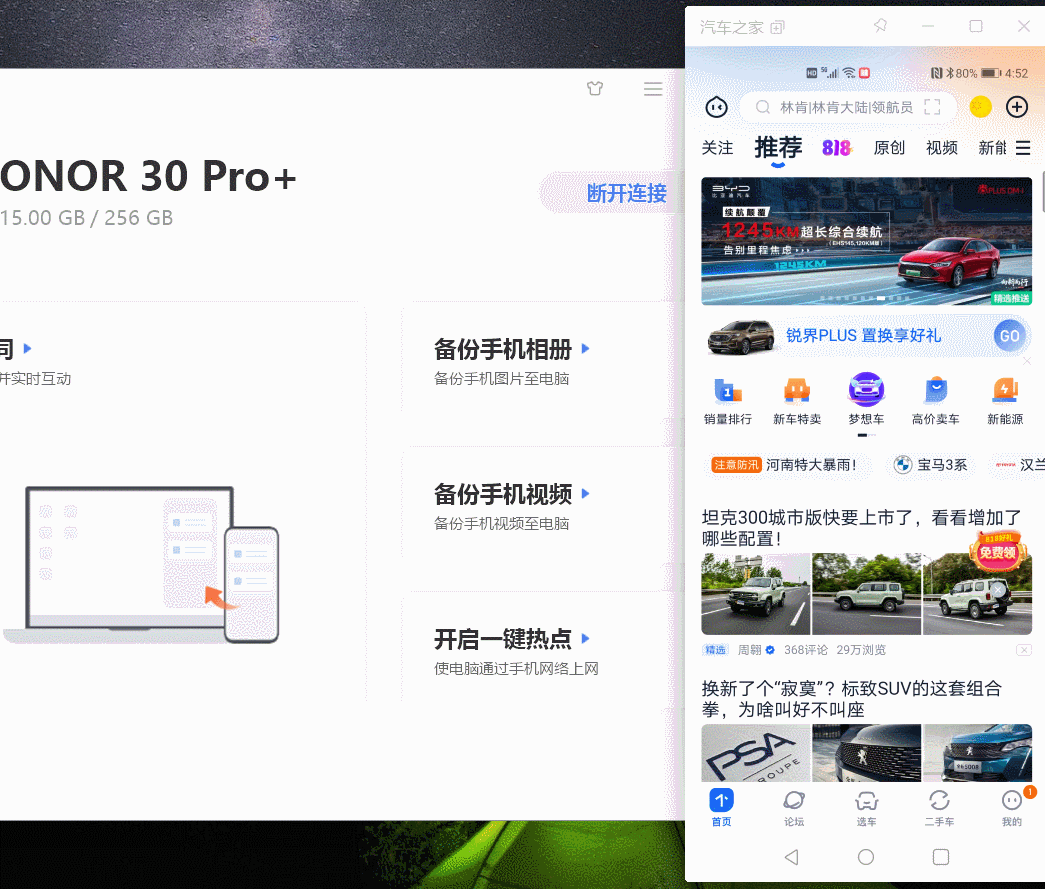
同时保持3个窗口,意味着我们可以在多个手机窗口上用更舒服的方式来阅读、寻找素材。操作方式与电脑上基本类似,双指滑动即可,关闭可以用常见的页面“X”标签,月可以使用手机上的传统三键导航返回退出。还有另一种方式,比如A子窗口打开了某个应用,可以在主窗口上点击该应用图标,对应的子窗口自然会消失,与此同时该应用会在主窗口展示。
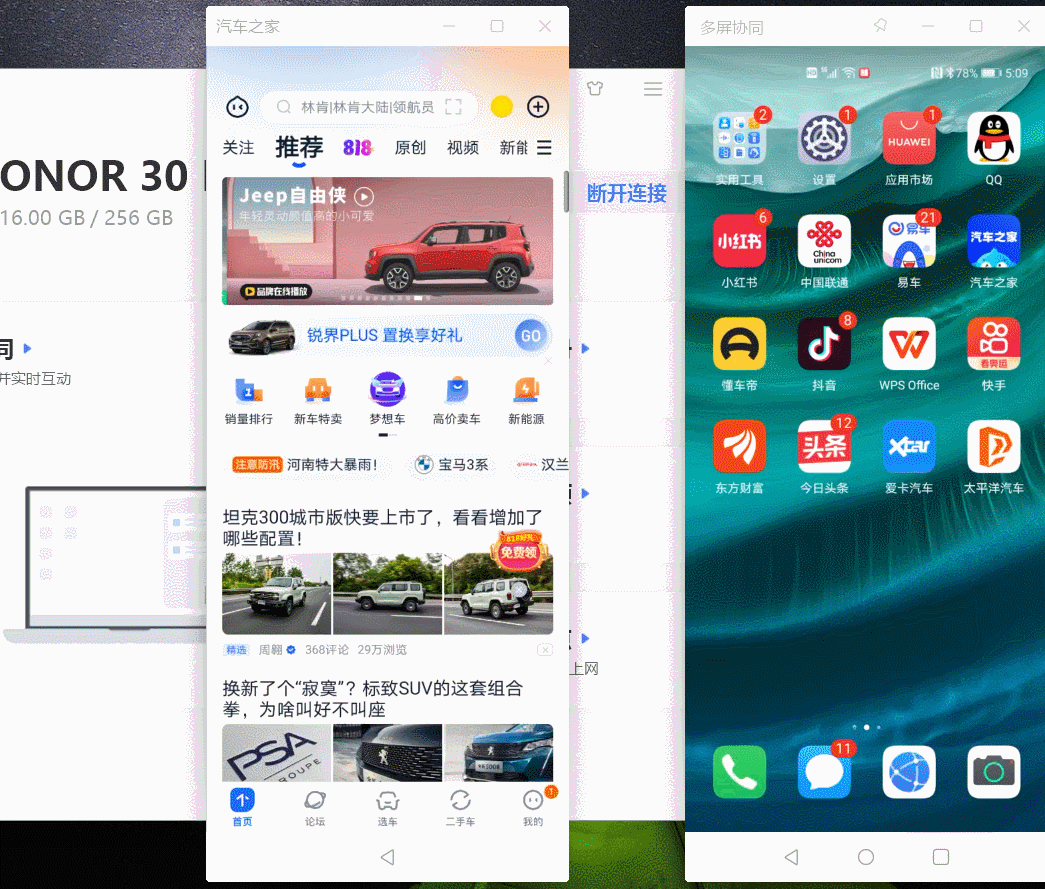
不同于手机上的应用分屏功能,多屏协同提供的手机窗口是完整的,不仅可以用来浏览,也可以横向看视频,当然在电脑上这一功能没有多大的用处。若需要在手机上输入密码,多屏协同窗口会自动上锁保护隐私。
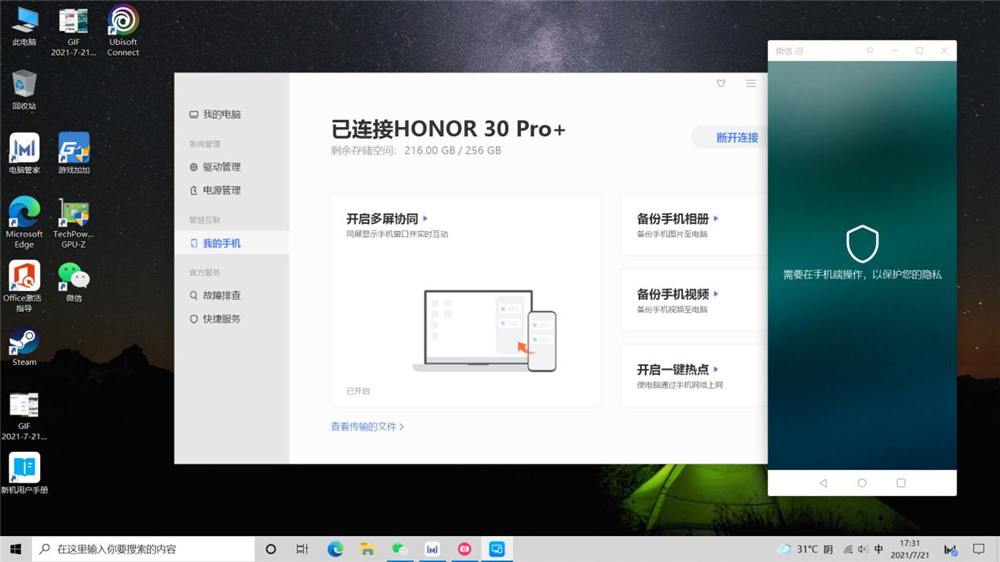
从效果来看,其实多屏协同不止提升了手机和电脑之间办公的效率,同时也让生活与工作之间不再矛盾。想象一下,当你电脑上登录着工作微信,如果只用电脑忽视了手机微信怎么办?用多屏协同,直接在电脑上同步操作。
应用流转
还是上面的场景,当我们到了公司,手机上还有没看完的新闻怎么办?难道要进入多屏协同之后开启应用再手动切换?其实不用这么麻烦,对于多屏协同类似的功能来说,能够在设备之间无缝流转才是它的核心体验之一。
比如我正在看一条新闻,坐在工位上慢悠悠地开启电脑,让手机与电脑碰一碰就能快速将手机上正在看的内容展示在多屏协同窗口上,然后你就可以放下手机,让自己快速进入工作状态。
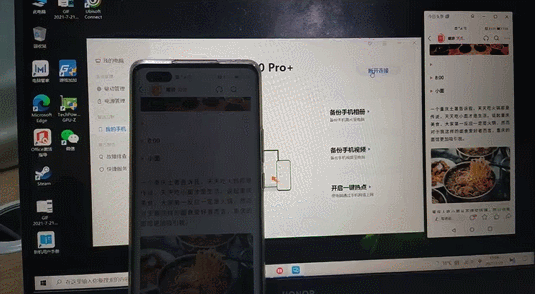
应用流转的使用场景不算多,毕竟本质上它还是使用手机窗口来播放,但如果用对了就会大大提升两种设备的使用效果。举一个简单的例子,比如我们在外出差,这时候很多人带了电脑都没有移动Wi-Fi,手机热点又不够稳定。而使用多屏协同应用流转,则能够在电脑上快速办公,而不用考虑没有网络的问题。
至于后续如何操作,这就是我们接下来要讲的内容。
电脑应用开启手机文件
按照我们前面设想的场景,电脑没有网络需要更多地依赖手机,但手机上接收到的文字、文件,却并不是很方便电脑来直接编辑,哪怕是整理成文件也需要使用数据线来传输。当然荣耀MagicBook 14更好一些,毕竟可以通过一碰传来实现。
那还有没有更简便的方式呢?

当然有。开启多屏协同之后,手机与电脑之间的距离将会消散于无形。曾经有这样一个段子,一对情侣相隔千里终于要见面了,他们的距离从1000km到500km到50km再到5km,最后聚利时-5cm。于是第二天,他们分手了。
这个段子当然是调侃的,不过我们却可以说荣耀MagicBook 14和手机之间的距离为“负”。在多屏协同状态下,我们可以将手机看做是电脑的一块移动硬盘,我们可以直接用拖动的方式,将手机中的文件直接保存在电脑上,从文件可选择的自由度、操作的习惯和便利性,都更贴近电脑本身的操作,非常方便。
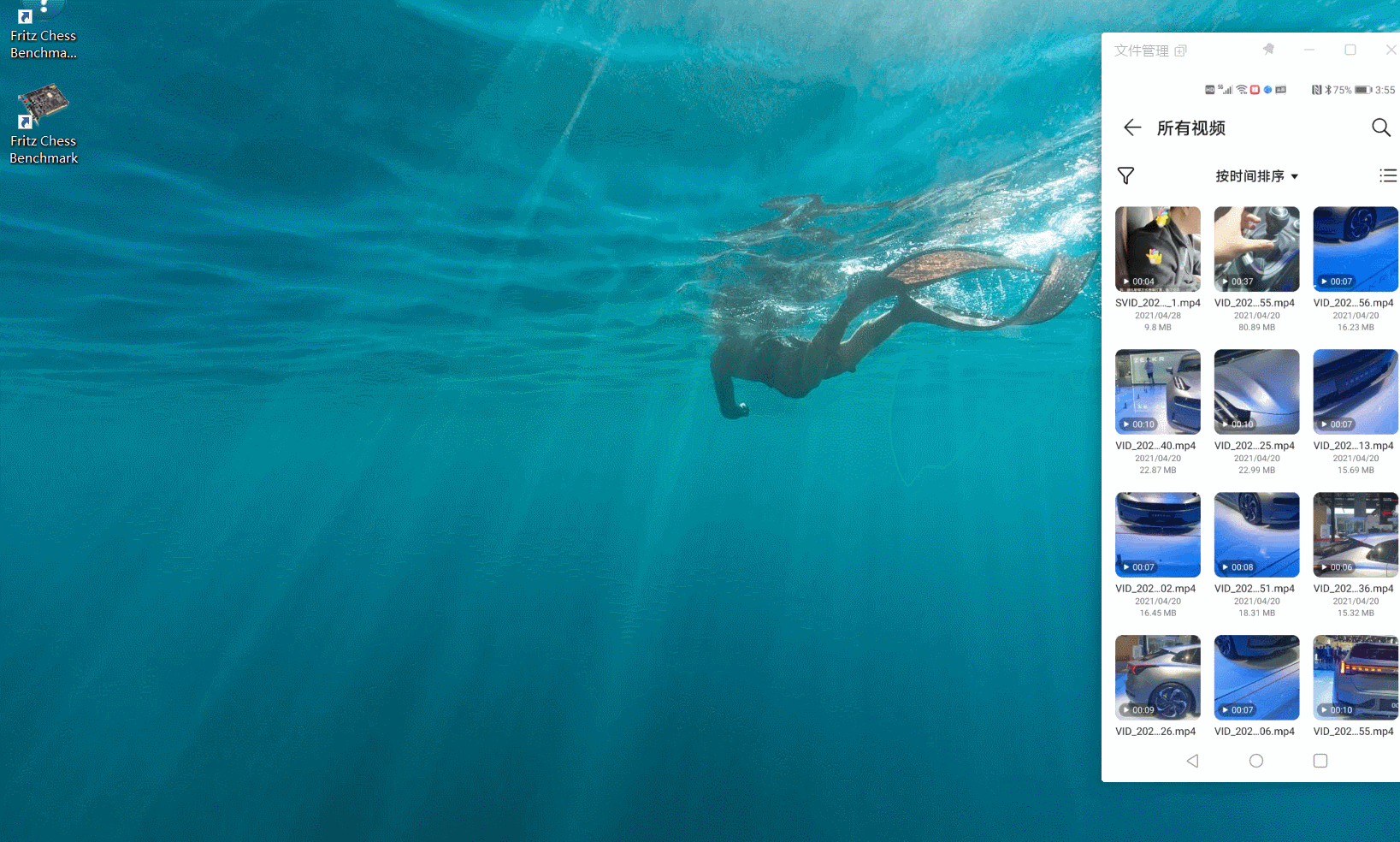
不说别的,就说我自己使用这个功能究竟有什么好处。因为我们经常会用手机拍摄样张,而经常用手机连接电脑读取内存的应该都知道,手机图片过多,即便是用缩略图来看也很容易找错图、效率也低,如果是用分享的方式效率更慢。而现在有了多屏协同,就可以直接从相册进入,按照记忆里的时间顺序来找图片,而且拖动到电脑上也非常方便。
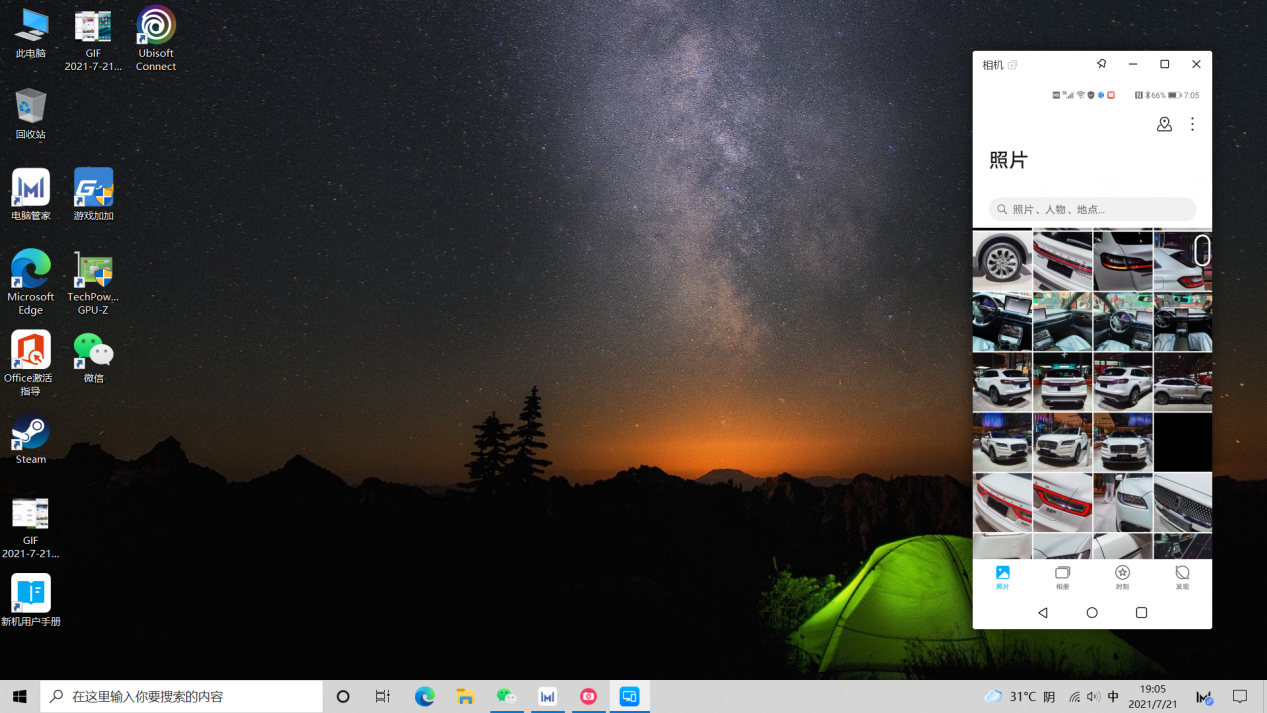
而另一方面,如果是需要编辑的文档或者是其它文件,个人更喜欢直接是用电脑应用开启,而不是复制到电脑上再编辑。多屏协同为用户提供了直接使用电脑应用开启手机文件的功能,其实对于经常在手机上办公的人来说,手机存有各种办公文件可能会更好地应对各种突发情况,如果是将文件转移到电脑上编辑,完成之后再移动到手机里就会异常繁琐。
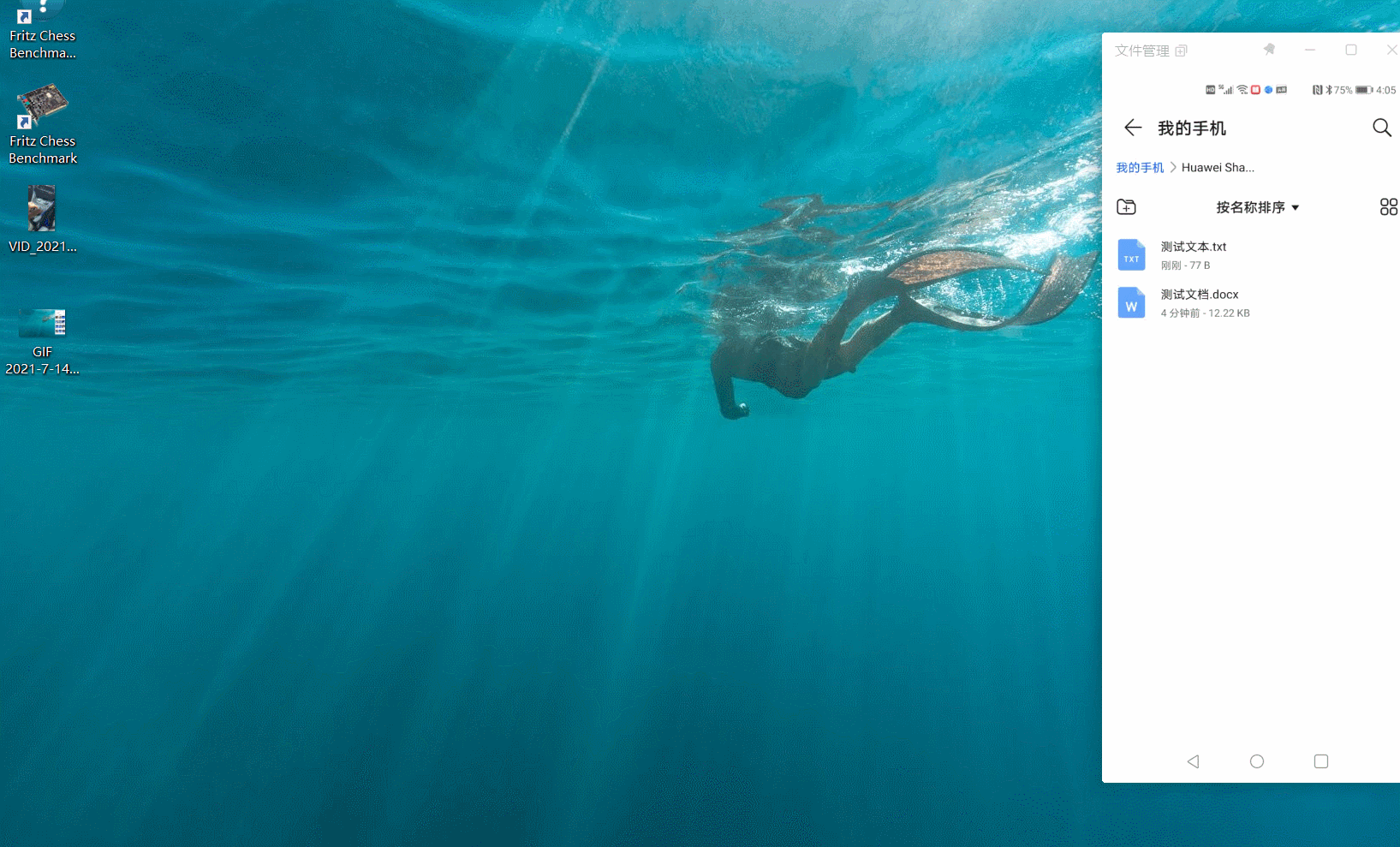
所以能够直接编辑手机文件,某种意义上更是一种手机与电脑壁垒消失的证明。举个例子,做行政的人很多时候都需要在下班后响应部分领导的需求,这时候如果文件在电脑里就很不方便,如果需要每次都在电脑里编辑好之后转到手机里又太麻烦,多屏协同就能让这个繁琐的过程消失。
音视频对话
有摄像头、有扬声器和麦克风,在电脑上音视频对话似乎并不是什么稀奇事?话是这么说,不过对于有多屏协同的荣耀MagicBook 14来说,可以玩的却不只是在电脑上登录软件,然后再音视频通话。

然而事实上,我们可以在电脑上通过多屏协同,使用手机上的软件拨打音视频电话。同时,多屏协同下开启的音视频对话会使用电脑的摄像头、麦克风和扬声器,而不用你费心地举起手机。
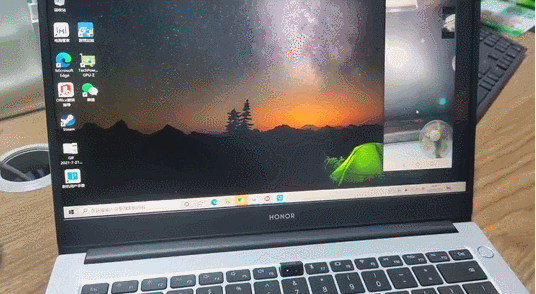
还记得我们最开始设想的一个场景吗,你在电脑上使用多屏协同登录个人微信,电脑登录工作微信,你可以在周围没人的时候,直接在电脑上通过私人微信拨打视频给父母、女朋友,充分利用起多屏协同的高效。
此外,如果你在手机上有正在进行的音视频通话,一样可以通过碰一碰快速流转到电脑上来,使用的也依然是电脑的硬件设备,大大方便了用户工作与生活之间的状态切换。或者说,正是因为有了多屏协同,所以我们才能将工作和生活完全分开,但又不相互脱离。
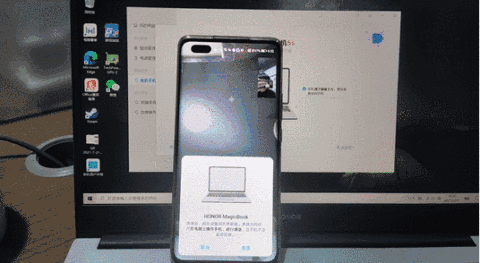
评测总结
多屏协同的主要功能依托在电脑管家上,所以某种意义上来说,只要电脑能够安装电脑管家就能在其它电脑上实现多屏协同。事实上,在之前华为和荣耀还没分家的时候,就有不少大神在论坛里开发了其它品牌电脑使用多屏协同的先例,只不过需要一点动手能力。
从办公角度来看,多屏协同让手机和电脑之间的体验不再是割裂的,起到的作用也是1+1>2。我们只能感叹荣耀MagicBook 14没有赶上好时候,如果是与鸿蒙OS强强联合,那么多屏协同的体验将会更上一层楼。
当然,就目前的状况来说,多屏协同也足以“吊打”其它电脑品牌了。